Lỗi sập nguồn ở laptop đột ngột có nhiều nguyên nhân và cách khắc phục khác nhau tùy vào mức độ và dấu hiệu để nhận biết xem chúng ta có thể tự khắc phục được không hay phải mang đến cửa hàng sửa chữa. Cùng xem các lỗi sập nguồn laptop và laptop hay sập nguồn nguyên nhân gì tìm cách khắc phục.
Lỗi sập nguồn ở laptop do quạt tản nhiệt không hoạt động
Nguyên nhân và dấu hiệu:
Quạt tản nhiệt là bộ phận nhỏ nhưng cực kỳ quan trọng có nhiệm vụ giúp CPU tản nhiệt, đẩy toàn bộ hơi nóng trong quá trình máy làm việc ra khe tản nhiệt. Vì vậy lỗi sập nguồn laptop cũng một phần do quạt tản nhiệt gây nên. Máy đang chạy hoặc mới khởi động lên một chút thì bị sập nguồn đột ngột. khiến người sử dụng đang làm việc mọi thao tác không được lưu lại gây khó chịu. Dấu hiệu nhận biết quạt tản nhiệt không hoạt động là bạn có thể đặt tay lên phần lỗ tản nhiệt dưới đế máy. Nếu có quạt hút gió từ ngoài vào đẩy ra khe tản nhiệt bên hông máy thì nó còn hoạt động tốt, bạn chuyển sang kiểm tra nguyên nhân tiếp theo. Còn nếu quạt không chạy thì 99% quạt của bạn có vấn đề, hãy chuẩn bị thay quạt mới
Cách khắc phục:
Tự tháo ra thay quạt mới, cách làm hết sức đơn giản, bạn đem quạt của bạn lên hãng hoặc cửa hàng mua một cái y chang rồi về gắn vào như cũ. Còn nếu bạn không có chuyên môn có thể đem máy trực tiếp đến cửa hàng và dặn họ thay quạt, nếu không muôn bị trả tiền hớ.
Lỗi sập nguồn ở laptop do lỗ tản nhiệt bị nghẹt
Nguyên nhân và dấu hiệu:
Trong quá trình sử dụng lâu dài các khe tản nhiệt thường nằm bên hông máy là nơi chính giúp máy tản nhiệt ra bên ngoài, quạt sẽ hút gió từ dưới và đẩy ra lỗ này để góp phần giúp máy tản nhiệt, trong quá trình hút vào quạt sẽ mang theo rất nhiều bụi bẩn trong không khí. Qua thời gian lâu dài, bụi bẩn bám dày đặc vào các khe tản nhiệt này làm máy tản nhiệt yếu đi rất nhiều, nhiệt đẩy ra ngoài gặp bức ngăn cản lại dồn trở lại vào trong. Nếu nhiệt độ lên cao mạch cảm biến tác động và sẽ gửi thông tin tới CPU điều khiển tắt máy.
Cách khắc phục.
Nếu bạn có khả năng tháo lắp máy một cách chuyên nghiệp hãy tự thóa máy ra vệ sinh đồng thời bôi luôn keo tản nhiệt vào lưng CPU, nếu không muốn gặp rắc rối này bạn nên vệ sinh máy 1 năm 2 lần hoặc hơn. Tùy vào thời gian sử dụng cụ thể. Nếu không phải nguyên nhân trên mời bạn chuyển qua bước tiếp theo xem laptop hay bị sập nguồn nguyên nhân gì nhé.
Lỗi sập nguồn ở laptop do hệ thống tản nhiệt làm việc không hiệu quả
Nguyên nhân và dấu hiệu
Hệ thống tản nhiệt gồm thanh đồng tản nhiệt dược nối thẳng với CPU qua lớp keo tản nhiệt để truyền nhiệt ra ngoài, thông qua lớp không khí quạt thổi ra. Bởi vì đồng là chất liệu dẫn nhiệt rất tốt, nên được ứng dụng nhiều trong đời sống. Nếu bộ phận này có vấn đề chắc chắn laptop của bạn sẽ tự tắt ngồn đột ngột. Dấu hiệu để nhận biết khá khó khăn, nếu các nguyên nhân khác không được tìm ra thì một trong những nguyên nhân laptop bị sập nguồn đột ngột là do bộ phận này.
Cách khắc phục:
Hãy mang máy đến cửa hàng để người có kỹ thuật chuyên môn có thể kiểm tra giúp bạn. Có thể thay mới hoặc sửa chữa tùy vào độ hư hại của bộ phận
Lỗi sập nguồn ở laptop do keo tản nhiệt đã hết hạn
Nguyên nhân, dấu hiệu
Như đã nói ở trên, keo tản nhiệt được làm nhiệm vụ cầu nối giữa lưng CPU và thanh tản nhiệt. Khi máy hoạt động trong quá trình lâu dài, lớp keo tản nhiệt sẽ bị khô đi và dẫn nhiệt kém đi nhiều lần. Làm CPU nóng lên và tác động mạch reset làm máy tắt đột ngột.
Cách khắc phục:
Mở máy ra và thay keo tản nhiệt mới.
Mạch cảm biến nhiệt độ bị hỏng, báo sai khiến mạch reset tác động làm máy khởi động lại
Nguyên nhân và dấu hiệu:
Các dọng Laptop mới có trang bị riêng mạch cảm biến nhiệt độ, khi nhiệt độ đạt đến giới hạn quá cao, Laptop sẽ tự động ngắt nguồn điện để bảo vệ máy. Tuy nhiên khi Laptop này bị hỏng thì có thể có hiện tượng nhiệt độ chưa nóng đến mức giới hạn nhưng vẫn tắt nguồn. Gây nên lỗi sập nguồn laptop.
Cách khắc phục lỗi sập nguồn ở laptop:
Thay chip hoặc thay mạch cảm biến mới.

Chip VGA lỗi gây tỏa nhiệt bất thường dẫn đến sập nguồn và treo
Nguyên nhân, dấu hiệu lỗi sập nguồn ở laptop:
Tất cả Laptop DELL, ACER, SONY… dùng card VGA đồ họa rời hoặc card đồ họa onboard Nvidia hay ATI – INTEL sau một thời gian sử dụng khoảng 2-3 năm Laptop bị lỗi chipset gây nên nhiệt độ nóng ( 70-80 độ) sẽ dẫn đến hiện tượng sập nguồn liên tục.
Cách khắc phục: Tùy vào mức độ hư hại của từng bộ phận mà bộ phận kỹ thuật sẽ thay thế hoặc sửa chữa. Bạn nên mang máy tới trực tiếp để nhân viên kỹ thuật có thể hỗ trợ cho bạn nhanh nhất.
Pin hỏng
Nguyên nhân, dấu hiệu lỗi sập nguồn ở laptop:
Nếu pin của laptop bị hỏng, dấu hiệu rất dễ dàng để nhận ra, khi cắm sạc vào máy máy hoạt động bình thường, còn khi dùng pin, máy bị tắt nguồn đột ngột do pin đã chai hoặc hư hỏng, không tích đủ điện để hoạt động. Dấu hiệu thứ hai là bạn nên quan sát các dãy đèn báo trên máy. Nếu đèn nguồn nhấp nháy đỏ rồi tắt khi bạn cắm dây nguồn hoặc dùng pin. Thì pin của bạn có vấn đề rồi.
Khắc phục:
Mang pin đến hãng hoặc cửa hàng để thay cell pin hoặc thay mới pin.
Minh Hieu









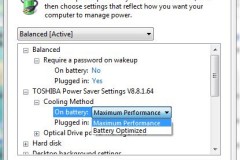
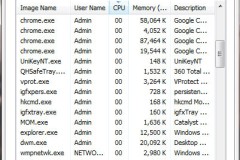




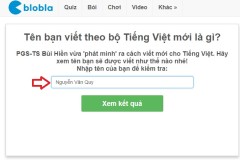






![[Review] iPad Pro 10.5 + Smart Keyboard đã làm mình muốn rời xa MacBook Pro](http://cdn.trangcongnghe.vn/thumb/160x240/2017-08/thumbs/review-ipad-pro-105-smart-keyboard-da-lam-minh-muon-roi-xa-macbook-pro_3.jpg)